Hvordan sikkerhetskopiere og gjenopprette IMEI / NVRAM-data på Mediatek-brikkesett Android-enhet
Android Tips Og Triks / / August 05, 2021
OK, så du har en Android-enhet som har en Mediatek Chip inni. Det ser ut som at du ikke er noen som bruker Android-enheten sin til grunnleggende oppgaver, alle er intelligente og er alltid villige til å tilpasse enheten din etter dine behov og preferanser. Du må være ganske kjent med rooting, blinkende ROM-er, Modding, Patching, og det er sjanser for at du på et tidspunkt har fått rot på Android-enheten din.

Vel, et av de vanligste problemene som brukerne møter etter å ha installert en tilpasset ROM eller blinket fastvaren, er NULL eller Invalid IMEI. Vi fikk mange forespørsler fra dere om dette. Så her er GetDroidTips med et innlegg på Hvordan sikkerhetskopiere og gjenopprette IMEI / NVRAM-data på Mediatek-brikkesett Android-enhet. Så uten videre, gjør vi det, la oss hoppe rett inn i det.
Dette støttes på MediaTek Processor med MT65XX, MT67XX og mer.
Innholdsfortegnelse
-
1 Hvordan sikkerhetskopiere og gjenopprette IMEI / NVRAM-data på Mediatek-brikkesett Android-enhet
- 1.1 Metode 1: Bruke SP Flash Tool
- 1.2 Metode 2: Bruke ADB Fastboot
- 1.3 Metode 3: Bruke MTK Droid Tool
Hvordan sikkerhetskopiere og gjenopprette IMEI / NVRAM-data på Mediatek-brikkesett Android-enhet
Her er 3 metoder som dere kan bruke for å sikkerhetskopiere og gjenopprette IMEI / NVRAM-data på Mediatek Chipset Android-enhet. Når det er sagt, la oss ta en titt på vår første metode, burde vi?
Metode 1: Bruke SP Flash Tool
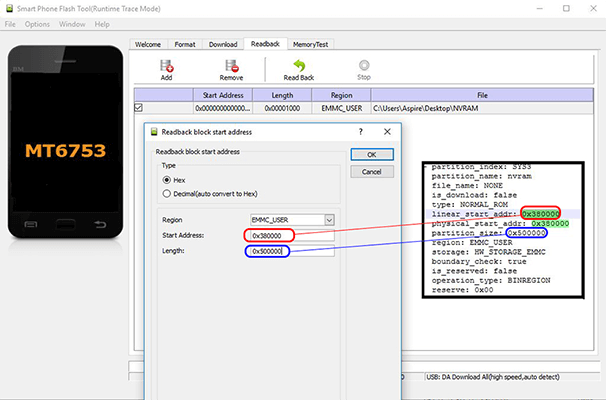
Nå, for å sikkerhetskopiere og gjenopprette IMEI / NVRAM-data på Mediatek Chipset Android-enhet ved hjelp av denne metoden, må du følge disse trinnene nøye:
Merk: Du trenger også scatter-filen for enheten. Du kan hente scatter-filer fra firmwarepakken eller lage den ved hjelp av MTK Droid Tools.
- Først og fremst må du ha SP Flash Tool på Windows-PCen din. Hvis du ikke har et SP Flash-verktøy, kan du ta en titt på innlegget vårt på Last ned SP Flash Tool (SmartPhone Flash Tool) for MediaTek Device
- Nå må du sørge for at driverne for Android-enheten din er installert på PC-en.
Hvordan sikkerhetskopiere IMEI / NVRAM-data ved hjelp av SP Flash Tool
- Åpne Scatter-filen og søk etter NVRAM.
- Nå noterer du verdiene til “physical_start_addr:” og “partition_size:”
- Kjør SP Flash Tool på PCen.
- Velg Scatter-filen for enheten din, og klikk på Les tilbake.
- Nå klikker du på Legge til og dobbeltklikk på den opprettede filen.
- Her velger du hvilken som helst mappe der du vil ha sikkerhetskopifilen din, og klikker på lagre.
- Skriv inn de tidligere noterte "fysiske_start_addr:" og "partisjon_størrelse:" verdiene i Startadresse og Lengde tekstfelt henholdsvis.
- Klikk på OK og deretter på Les tilbake.
- Nå, koble Android-enheten til PC-en via en USB-kabel.
- Vent til reADBack-prosessen er ferdig.
- Når prosessen er fullført, får du sikkerhetskopifilen, NVRAM.img i den valgte mappen.
- Det er det!
Hvordan gjenopprette IMEI / NVRAM-data ved hjelp av SP Flash Tool
- Åpne Scatter-filen og søk etter NVRAM.
- Gi filen nytt navn fra ingen til NVRAM.img og is_download: fra og med Falsk til ekte.
- Kjør SP Flash Tool på PCen.
- Velg Scatter-filen for enheten din.
- Her velger du bare NVRAM.img fil.
- Nå slår du av Android-enheten din og kobler den til PC-en via en USB-kabel.
- Klikk på nedlasting knapp.
- Når blinkingsprosessen er fullført, kobler du fra Android-enheten og slår den på igjen.
- Det er det! Du har gjenopprettet IMEI / NVRAM Backup.
La oss ta en titt på vår neste metode for å sikkerhetskopiere og gjenopprette IMEI / NVRAM-data på Mediatek Chipset Android-enhet, burde vi?
Relaterte innlegg:
- Last ned SP Flash Tool (SmartPhone Flash Tool) for MediaTek Device
- Slik blinker du TWRP-gjenoppretting på hvilken som helst MediaTek-smarttelefon ved hjelp av SP Flash-verktøy
- Full guide - Last ned og installer MediaTek MT65xx USB VCOM-drivere
- Last ned MTK Droid Tool [Siste versjon tilgjengelig]
- Hvordan låse opp Bootloader på en hvilken som helst Mediatek-enhet
- Hvordan port TWRP for MediaTek 64 bit MT67XX-enheter !!
Metode 2: Bruke ADB Fastboot

Nå, for å sikkerhetskopiere og gjenopprette IMEI / NVRAM-data på Mediatek Chipset Android-enhet ved hjelp av denne metoden, må du følge disse trinnene nøye:
Merk: Du må ha ADB Fastboot installert på enheten din, du kan følge guiden vår på Slik installerer du ADB og Fastboot på Windows.
- Først og fremst kobler du Android-enheten til PC-en din via en USB-kabel.
- Nå, på din PC, åpner du ledetekstvinduet ved å trykke på Vinn + R tast og inn cmd.
- Forsikre deg om at du har USB-feilsøking aktivert på enheten din. Du kan aktivere det ved å bare gå til din Innstillinger >> Om telefonen >> trykk på Build Number 7 ganger. Gå tilbake til Innstillinger og trykk på Utviklermuligheter og aktivere USB-feilsøking.
Hvordan sikkerhetskopiere IMEI / NVRAM-data ved hjelp av ADB Fastboot
- Skriv inn følgende kommando i ledetekstvinduet for å sikkerhetskopiere IMEI / NVRAM.
md c: \ nvbackup \ taskkill / f / im ADB.exe. ADB.exe shell su -c “dd if = / dev / nvram of = / data / local / tmp / nvram.img bs = 5242880c count = 1? ADB-skall su -c “chmod 0777 /data/local/tmp/nvram.img” ADB.exe pull /data/local/tmp/nvram.img c: \ nvbackup \ nvram.img
- Nå åpner du din Filutforsker og naviger til C: - nvbackup - og du burde finne NVRAM.img fil her. Dette er sikkerhetskopien av IMEI / NVRAM.
Hvordan gjenopprette IMEI / NVRAM-data ved hjelp av ADB Fastboot
- Skriv inn følgende kommando i ledetekstvinduet for å gjenopprette IMEI / NVRAM.
taskkill / f / im ADB.exe. ADB.exe trykk c: \ nvbackup \ nvram.img /data/local/tmp/nvram.img. ADB.exe shell su -c “dd if = / data / local / tmp / nvram.img of = / dev / nvram bs = 5242880c count = 1? ADB omstart
- Det er det, nå starter Android-enheten din på nytt. Du har vellykket gjenopprettet IMEI / NVRAM-sikkerhetskopien på Android-enheten din.
Nå, la oss ta en titt på vår siste metode for å sikkerhetskopiere og gjenopprette IMEI / NVRAM-data på Mediatek Chipset Android-enhet, burde vi?
Metode 3: Bruke MTK Droid Tool

Nå, for å sikkerhetskopiere og gjenopprette IMEI / NVRAM-data på Mediatek Chipset Android-enhet ved hjelp av denne metoden, må du følge disse trinnene nøye:
- Først og fremst laster du ned og installerer den nyeste versjonen av MTK Droid Tools på din Windows-PC. Du kan sjekke innlegget vårt på Last ned MTK Droid Tool [Siste versjon tilgjengelig]
- Nå må du sørge for at driverne for Android-enheten din er installert på PC-en.
Slik sikkerhetskopierer du IMEI / NVRAM-data ved hjelp av MTK Droid Tool
- Kjør MTKdroidTools.exe filen på din Windows-PC.
- Forsikre deg om at du har USB-feilsøking aktivert på enheten din. Du kan aktivere det ved å bare gå til din Innstillinger >> Om telefonen >> trykk på Build Number 7 ganger. Gå tilbake til Innstillinger og trykk på Utviklermuligheter og aktivere USB-feilsøking.
- Nå kobler du Android-enheten til Windows-PC-en din via en USB-kabel.
- Klikk på i MTK Droid Tool Rot -knappen for å gi ADB-skalltilgang.
- Klikk nå på IMEI / NVRAM knapp.
- Klikk på Sikkerhetskopiering for å sikkerhetskopiere enhetens IMEI / NVRAM.
- Det er det! Sikkerhetskopifilen din lagres inne i IMEI / NVRAM mappen under MTK Droid Tool mappe.
Hvordan gjenopprette IMEI / NVRAM-data ved hjelp av MTK Droid Tool
- Klikk på i MTK Droid Tool Rot -knappen for å gi ADB-skalltilgang.
- Klikk nå på IMEI / NVRAM knapp.
- Klikk på Restaurere for å gjenopprette enhetens IMEI / NVRAM.
- Velg nå ".bin" og ".tar" filene i IMEI / NVRAM mappe.
- Det er det! Du har vellykket gjenopprettet IMEI / NVRAM-sikkerhetskopien på Android-enheten din.
Så det er det gutta, dette var vår oppfatning Hvordan sikkerhetskopiere og gjenopprette IMEI / NVRAM-data på Mediatek-brikkesett Android-enhet. Vi håper at du syntes denne guiden var nyttig. Bare i tilfelle, hvis du har sittet fast et sted mellom trinnene eller har spørsmål knyttet til emnet, kan du gjerne legge dem igjen i kommentarfeltet nedenfor.
Hei, jeg er Abhinav Jain, en 19 år gammel nettutvikler, designer, digital markedsfører og teknisk entusiast fra New Delhi, India. Jeg er en datamaskinapplikasjonsstudent som også er frilanser og jobber med noen fantastiske nettsteder.

![Slik installerer du lager-ROM på Doogee Y7 Plus [Firmware Flash-fil]](/f/473ffd9cc9aa1b8e5128a8010d1206e9.jpg?width=288&height=384)

